Css3 记录参考手册-新增伪类
CSS3 是最新的 CSS 标准。一篇文章向您讲解 CSS3 中的新特性。
CSS3 完全向后兼容,因此您不必改变现有的设计。浏览器通常支持 CSS2。
CSS3 被划分为模块。
其中最重要的 CSS3 模块包括:
| 选择器 | 框模型 | 背景和边框 | 文本效果 |
|---|---|---|---|
| 多列布局 | 2D/3D 转换 | 动画 | 用户界面 |
| 选择器 | 例子 | 例子描述 | CSS |
|---|---|---|---|
| .class | .intro | 选择 class="intro" 的所有元素。 | 1 |
| #id | #firstname | 选择 id="firstname" 的所有元素。 | 1 |
| * | * | 选择所有元素。 | 2 |
| element | p | 选择所有 元素。 |
1 |
| element,element | div,p | 选择所有 元素和所有 元素。 |
1 |
| element element | div p | 选择 元素内部的所有 元素。 |
1 |
| element>element | div>p | 选择父元素为 元素的所有 元素。 |
2 |
| element+element | div+p | 选择紧接在 元素之后的所有 元素。 |
2 |
| [attribute] | [target] | 选择带有 target 属性所有元素。 | 2 |
| [attribute=value] | [target=_blank] | 选择 target="_blank" 的所有元素。 | 2 |
| [attribute~=value] | [title~=flower] | 选择 title 属性包含单词 "flower" 的所有元素。 | 2 |
| [attribute|=value] | [lang|=en] | 选择 lang 属性值以 "en" 开头的所有元素。 | 2 |
| :link | a:link | 选择所有未被访问的链接。 | 1 |
| :visited | a:visited | 选择所有已被访问的链接。 | 1 |
| :active | a:active | 选择活动链接。 | 1 |
| :hover | a:hover | 选择鼠标指针位于其上的链接。 | 1 |
| :focus | input:focus | 选择获得焦点的 input 元素。 | 2 |
| :first-letter | p:first-letter | 选择每个 元素的首字母。 |
1 |
| :first-line | p:first-line | 选择每个 元素的首行。 |
1 |
| :first-child | p:first-child | 选择属于父元素的第一个子元素的每个 元素。 |
2 |
| :before | p:before | 在每个 元素的内容之前插入内容。 |
2 |
| :after | p:after | 在每个 元素的内容之后插入内容。 |
2 |
| :lang(language) | p:lang(it) | 选择带有以 "it" 开头的 lang 属性值的每个 元素。 |
2 |
| element1~element2 | p~ul | 选择前面有 元素的每个
|
3 |
| [attribute^=value] | a[src^="https"] | 选择其 src 属性值以 "https" 开头的每个 元素。 | 3 |
| [attribute$=value] | a[src$=".pdf"] | 选择其 src 属性以 ".pdf" 结尾的所有 元素。 | 3 |
| [attribute*=value] | a[src*="abc"] | 选择其 src 属性中包含 "abc" 子串的每个 元素。 | 3 |
| :first-of-type | p:first-of-type | 选择属于其父元素的首个 元素的每个 元素。 |
3 |
| :last-of-type | p:last-of-type | 选择属于其父元素的最后 元素的每个 元素。 |
3 |
| :only-of-type | p:only-of-type | 选择属于其父元素唯一的 元素的每个 元素。 |
3 |
| :only-child | p:only-child | 选择属于其父元素的唯一子元素的每个 元素。 |
3 |
| :nth-child(n) | p:nth-child(2) | 选择属于其父元素的第二个子元素的每个 元素。 |
3 |
| :nth-last-child(n) | p:nth-last-child(2) | 同上,从最后一个子元素开始计数。 | 3 |
| :nth-of-type(n) | p:nth-of-type(2) | 选择属于其父元素第二个 元素的每个 元素。 |
3 |
| :nth-last-of-type(n) | p:nth-last-of-type(2) | 同上,但是从最后一个子元素开始计数。 | 3 |
| :last-child | p:last-child | 选择属于其父元素最后一个子元素每个 元素。 |
3 |
| :root | :root | 选择文档的根元素。 | 3 |
| :empty | p:empty | 选择没有子元素的每个 元素(包括文本节点)。 |
3 |
| :target | #news:target | 选择当前活动的 #news 元素。 | 3 |
| :enabled | input:enabled | 选择每个启用的 元素。 | 3 |
| :disabled | input:disabled | 选择每个禁用的 元素 | 3 |
| :checked | input:checked | 选择每个被选中的 元素。 | 3 |
| :not(selector) | :not(p) | 选择非 元素的每个元素。 |
3 |
| ::selection | ::selection | 选择被用户选取的元素部分。 | 3 |
CSS3 边框
通过 CSS3,您能够创建圆角边框,向矩形添加阴影,使用图片来绘制边框 - 并且不需使用设计软件,比如 PhotoShop。
在本章中,您将学到以下边框属性:
- border-radius
- box-shadow
- border-image
CSS3 圆角边框
在 CSS2 中添加圆角矩形需要技巧。我们必须为每个圆角使用不同的图片。
在 CSS3 中,创建圆角是非常容易的。
在 CSS3 中,border-radius 属性用于创建圆角:
实例
向 div 元素添加圆角:
div{
border:2px solid;
border-radius:25px;
-moz-border-radius:25px; /* Old Firefox */
}

CSS3 边框阴影
在 CSS3 中,box-shadow 用于向方框添加阴影:
div{
box-shadow: 10px 10px 5px #888888;
}
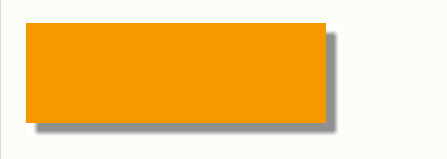
CSS3 边框图片
通过 CSS3 的 border-image 属性,您可以使用图片来创建边框:
实例
使用图片创建围绕 div 元素的边框:
div{
border-image:url(border.png) 30 30 round;
-moz-border-image:url(border.png) 30 30 round; /* 老的 Firefox */
-webkit-border-image:url(border.png) 30 30 round; /* Safari 和 Chrome */
-o-border-image:url(border.png) 30 30 round; /* Opera */
}
| 新的边框属性CSS3属性描述 | |||
|---|---|---|---|
| border-image | 设置所有 border-image-* 属性的简写属性。 | ||
| border-radius | 设置所有四个 border-*-radius 属性的简写属性。 | ||
| box-shadow | 向方框添加一个或多个阴影。 | ||
CSS3 背景
CSS3 包含多个新的背景属性,它们提供了对背景更强大的控制。
在本章,您将学到以下背景属性:
background-size
background-origin
background-size 属性规定背景图片的尺寸。
在 CSS3 之前,背景图片的尺寸是由图片的实际尺寸决定的。在 CSS3 中,可以规定背景图片的尺寸,这就允许我们在不同的环境中重复使用背景图片。
您能够以像素或百分比规定尺寸。如果以百分比规定尺寸,那么尺寸相对于父元素的宽度和高度。
div {
background:url(bg_flower.gif);
-moz-background-size:63px 100px; /* 老版本的 Firefox */
background-size:63px 100px;
background-repeat:no-repeat;
}
div {
background:url(bg_flower.gif);
-moz-background-size:40% 100%; /* 老版本的 Firefox */
background-size:40% 100%;
background-repeat:no-repeat;
}
CSS3 background-origin 属性
background-origin 属性规定背景图片的定位区域。
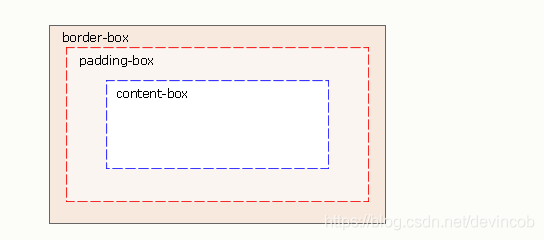
背景图片可以放置于 content-box、padding-box 或 border-box 区域。
实例
在 content-box 中定位背景图片:
div{
background:url(bg_flower.gif);
background-repeat:no-repeat;
background-size:100% 100%;
-webkit-background-origin:content-box; /* Safari */
background-origin:content-box;
}
CSS3 多重背景图片
CSS3 允许您为元素使用多个背景图像。
实例
为 body 元素设置两幅背景图片:
body
{
background-image:url(bg_flower.gif),url(bg_flower_2.gif);
}
| 新的背景属性描述 CSS描述 | |||
|---|---|---|---|
| background-clip | 规定背景的绘制区域。 | ||
| background-origin | 规定背景图片的定位区域。 | ||
| background-size | 规定背景图片的尺寸。 | ||
CSS3 文本效果
CSS3 包含多个新的文本特性。
在本章中,您将学到如下文本属性:
text-shadow
word-wrap
CSS3 文本阴影
在 CSS3 中,text-shadow 可向文本应用阴影。
文本阴影效果
您能够规定水平阴影、垂直阴影、模糊距离,以及阴影的颜色:
实例
向标题添加阴影:
h1 {
text-shadow: 5px 5px 5px #FF0000;
}

CSS3 自动换行
单词太长的话就可能无法超出某个区域:
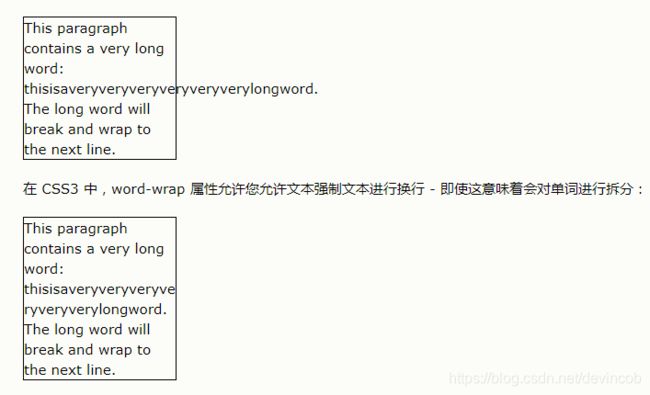
允许对长单词进行拆分,并换行到下一行:
p {word-wrap:break-word;}
| 新的文本属性CSS3描述 | |||
|---|---|---|---|
| hanging-punctuation | 规定标点字符是否位于线框之外。 | ||
| punctuation-trim | 规定是否对标点字符进行修剪。 | ||
| text-align-last | 设置如何对齐最后一行或紧挨着强制换行符之前的行。 | ||
| text-emphasis | 向元素的文本应用重点标记以及重点标记的前景色。 | ||
| text-justify | 规定当 text-align 设置为 "justify" 时所使用的对齐方法。 | ||
| text-outline | 规定文本的轮廓。 | ||
| text-overflow | 规定当文本溢出包含元素时发生的事情。 | ||
| text-shadow | 向文本添加阴影。 | ||
| text-wrap | 规定文本的换行规则。 | ||
| word-break | 规定非中日韩文本的换行规则。 | ||
| word-wrap | 允许对长的不可分割的单词进行分割并换行到下一行。 | ||
CSS3 字体
通过 CSS3,Web 设计师再也不必被迫使用“web-safe”字体了。
CSS3 @font-face 规则
在 CSS3 之前,web 设计师必须使用已在用户计算机上安装好的字体。
通过 CSS3,web 设计师可以使用他们喜欢的任意字体。
当您您找到或购买到希望使用的字体时,可将该字体文件存放到 web 服务器上,它会在需要时被自动下载到用户的计算机上。
您“自己的”的字体是在 CSS3 @font-face 规则中定义的。
使用您需要的字体
在新的 @font-face 规则中,您必须首先定义字体的名称(比如 myFirstFont),然后指向该字体文件。
如需为 HTML 元素使用字体,请通过 font-family 属性来引用字体的名称 (myFirstFont):
实例
使用粗体字体
您必须为粗体文本添加另一个包含描述符的 @font-face:
实例
@font-face
{
font-family: myFirstFont;
src: url('Sansation_Bold.ttf'),
url('Sansation_Bold.eot'); /* IE9+ */
font-weight:bold;
}
文件 “Sansation_Bold.ttf” 是另一个字体文件,它包含了 Sansation 字体的粗体字符。
只要 font-family 为 “myFirstFont” 的文本需要显示为粗体,浏览器就会使用该字体。
通过这种方式,我们可以为相同的字体设置许多 @font-face 规则。
CSS3 字体描述符
下面的表格列出了能够在 @font-face 规则中定义的所有字体描述符:
| 描述符 | 值 | 描述 |
|---|---|---|
| font-family | name | 必需。规定字体的名称。 |
| src | URL | 必需。定义字体文件的 URL。 |
| font-stretch |
|
可选。定义如何拉伸字体。默认是 "normal"。 |
| font-style |
|
可选。定义字体的样式。默认是 "normal"。 |
| font-weight |
|
可选。定义字体的粗细。默认是 "normal"。 |
| unicode-range | unicode-range | 可选。定义字体支持的 UNICODE 字符范围。默认是 "U+0-10FFFF"。 |
2D 转换
以下,您将学到如下 2D 转换方法:
translate() rotate()
scale() skew() matrix()
实例
div
{
transform: rotate(30deg);
-ms-transform: rotate(30deg); /* IE 9 /
-webkit-transform: rotate(30deg); / Safari and Chrome /
-o-transform: rotate(30deg); / Opera /
-moz-transform: rotate(30deg); / Firefox */
}
translate() 方法
通过 translate() 方法,元素从其当前位置移动,根据给定的 left(x 坐标) 和 top(y 坐标) 位置参数:
实例
div
{
transform: translate(50px,100px);
-ms-transform: translate(50px,100px); /* IE 9 */
-webkit-transform: translate(50px,100px); /* Safari and Chrome */
-o-transform: translate(50px,100px); /* Opera */
-moz-transform: translate(50px,100px); /* Firefox */
}
值 translate(50px,100px) 把元素从左侧移动 50 像素,从顶端移动 100 像素。
rotate() 方法
通过 rotate() 方法,元素顺时针旋转给定的角度。允许负值,元素将逆时针旋转。
实例
div
{
transform: rotate(30deg);
-ms-transform: rotate(30deg); /* IE 9 */
-webkit-transform: rotate(30deg); /* Safari and Chrome */
-o-transform: rotate(30deg); /* Opera */
-moz-transform: rotate(30deg); /* Firefox */
}
值 rotate(30deg) 把元素顺时针旋转 30 度。
scale() 方法
通过 scale() 方法,元素的尺寸会增加或减少,根据给定的宽度(X 轴)和高度(Y 轴)参数:
实例
div
{
transform: scale(2,4);
-ms-transform: scale(2,4); /* IE 9 */
-webkit-transform: scale(2,4); /* Safari 和 Chrome */
-o-transform: scale(2,4); /* Opera */
-moz-transform: scale(2,4); /* Firefox */
}
值 scale(2,4) 把宽度转换为原始尺寸的 2 倍,把高度转换为原始高度的 4 倍。
skew() 方法
通过 skew() 方法,元素翻转给定的角度,根据给定的水平线(X 轴)和垂直线(Y 轴)参数:
实例
div
{
transform: skew(30deg,20deg);
-ms-transform: skew(30deg,20deg); /* IE 9 */
-webkit-transform: skew(30deg,20deg); /* Safari and Chrome */
-o-transform: skew(30deg,20deg); /* Opera */
-moz-transform: skew(30deg,20deg); /* Firefox */
}
值 skew(30deg,20deg) 围绕 X 轴把元素翻转 30 度,围绕 Y 轴翻转 20 度。
matrix() 方法
matrix() 方法把所有 2D 转换方法组合在一起。
matrix() 方法需要六个参数,包含数学函数,允许您:旋转、缩放、移动以及倾斜元素。
实例
如何使用 matrix 方法将 div 元素旋转 30 度:
div {
transform:matrix(0.866,0.5,-0.5,0.866,0,0);
-ms-transform:matrix(0.866,0.5,-0.5,0.866,0,0); /* IE 9 */
-moz-transform:matrix(0.866,0.5,-0.5,0.866,0,0); /* Firefox */
-webkit-transform:matrix(0.866,0.5,-0.5,0.866,0,0); /* Safari and Chrome */
-o-transform:matrix(0.866,0.5,-0.5,0.866,0,0); /* Opera */
}
新的转换属性
下面的表格列出了所有的转换属性:
| 属性 | 描述 | CSS |
|---|---|---|
| transform | 向元素应用 2D 或 3D 转换。 | 3 |
| transform-origin | 允许你改变被转换元素的位置。 | 3 |
2D Transform 方法
| 函数 | 描述 |
|---|---|
| matrix(n,n,n,n,n,n) | 定义 2D 转换,使用六个值的矩阵。 |
| translate(x,y) | 定义 2D 转换,沿着 X 和 Y 轴移动元素。 |
| translateX(n) | 定义 2D 转换,沿着 X 轴移动元素。 |
| translateY(n) | 定义 2D 转换,沿着 Y 轴移动元素。 |
| scale(x,y) | 定义 2D 缩放转换,改变元素的宽度和高度。 |
| scaleX(n) | 定义 2D 缩放转换,改变元素的宽度。 |
| scaleY(n) | 定义 2D 缩放转换,改变元素的高度。 |
| rotate(angle) | 定义 2D 旋转,在参数中规定角度。 |
| skew(x-angle,y-angle) | 定义 2D 倾斜转换,沿着 X 和 Y 轴。 |
| skewX(angle) | 定义 2D 倾斜转换,沿着 X 轴。 |
| skewY(angle) | 定义 2D 倾斜转换,沿着 Y 轴。 |
CSS3 3D 转换
CSS3 2D 转换
CSS3 过渡
3D 转换
CSS3 允许您使用 3D 转换来对元素进行格式化。
在本章中,您将学到其中的一些 3D 转换方法:
rotateX()
rotateY()
点击下面的元素,来查看 2D 转换与 3D 转换之间的不同之处:
转换是使元素改变形状、尺寸和位置的一种效果。
您可以使用 2D 或 3D 转换来转换您的元素。
rotateX() 方法
通过 rotateX() 方法,元素围绕其 X 轴以给定的度数进行旋转。
实例
div
{
transform: rotateX(120deg);
-webkit-transform: rotateX(120deg); /* Safari 和 Chrome */
-moz-transform: rotateX(120deg); /* Firefox */
}
亲自试一试
rotateY() 旋转
通过 rotateY() 方法,元素围绕其 Y 轴以给定的度数进行旋转。
实例
div
{
transform: rotateY(130deg);
-webkit-transform: rotateY(130deg); /* Safari 和 Chrome */
-moz-transform: rotateY(130deg); /* Firefox */
}
| 属性 | 描述 | CSS |
|---|---|---|
| transform | 向元素应用 2D 或 3D 转换。 | 3 |
| transform-origin | 允许你改变被转换元素的位置。 | 3 |
| transform-style | 规定被嵌套元素如何在 3D 空间中显示。 | 3 |
| perspective | 规定 3D 元素的透视效果。 | 3 |
| perspective-origin | 规定 3D 元素的底部位置。 | 3 |
| backface-visibility | 定义元素在不面对屏幕时是否可见。 | 3 |
2D Transform 方法
| 函数 | 描述 |
|---|---|
| matrix3d(n,n,n,n,n,n, n,n,n,n,n,n,n,n,n,n) |
定义 3D 转换,使用 16 个值的 4x4 矩阵。 |
| translate3d(x,y,z) | 定义 3D 转化。 |
| translateX(x) | 定义 3D 转化,仅使用用于 X 轴的值。 |
| translateY(y) | 定义 3D 转化,仅使用用于 Y 轴的值。 |
| translateZ(z) | 定义 3D 转化,仅使用用于 Z 轴的值。 |
| scale3d(x,y,z) | 定义 3D 缩放转换。 |
| scaleX(x) | 定义 3D 缩放转换,通过给定一个 X 轴的值。 |
| scaleY(y) | 定义 3D 缩放转换,通过给定一个 Y 轴的值。 |
| scaleZ(z) | 定义 3D 缩放转换,通过给定一个 Z 轴的值。 |
| rotate3d(x,y,z,angle) | 定义 3D 旋转。 |
| rotateX(angle) | 定义沿 X 轴的 3D 旋转。 |
| rotateY(angle) | 定义沿 Y 轴的 3D 旋转。 |
| rotateZ(angle) | 定义沿 Z 轴的 3D 旋转。 |
| perspective(n) | 定义 3D 转换元素的透视视图。 |
请把鼠标移动到下面的元素上:
它如何工作?
CSS3 过渡是元素从一种样式逐渐改变为另一种的效果。
要实现这一点,必须规定两项内容:
规定您希望把效果添加到哪个 CSS 属性上
规定效果的时长
实例
应用于宽度属性的过渡效果,时长为 2 秒:
div
{
transition: width 2s;
-moz-transition: width 2s; /* Firefox 4 /
-webkit-transition: width 2s; / Safari 和 Chrome /
-o-transition: width 2s; / Opera */
}
注释:如果时长未规定,则不会有过渡效果,因为默认值是 0。
效果开始于指定的 CSS 属性改变值时。CSS 属性改变的典型时间是鼠标指针位于元素上时:
实例
规定当鼠标指针悬浮于
div:hover
{
width:300px;
}
亲自试一试
注释:当指针移出元素时,它会逐渐变回原来的样式。
多项改变
如需向多个样式添加过渡效果,请添加多个属性,由逗号隔开:
实例
向宽度、高度和转换添加过渡效果:
div
{
transition: width 2s, height 2s, transform 2s;
-moz-transition: width 2s, height 2s, -moz-transform 2s;
-webkit-transition: width 2s, height 2s, -webkit-transform 2s;
-o-transition: width 2s, height 2s,-o-transform 2s;
}
亲自试一试
过渡属性
下面的表格列出了所有的转换属性:
| 属性 | 描述 | CSS |
|---|---|---|
| transition | 简写属性,用于在一个属性中设置四个过渡属性。 | 3 |
| transition-property | 规定应用过渡的 CSS 属性的名称。 | 3 |
| transition-duration | 定义过渡效果花费的时间。默认是 0。 | 3 |
| transition-timing-function | 规定过渡效果的时间曲线。默认是 "ease"。 | 3 |
| transition-delay | 规定过渡效果何时开始。默认是 0。 | 3 |
在一个例子中使用所有过渡属性:
div
{
transition-property: width;
transition-duration: 1s;
transition-timing-function: linear;
transition-delay: 2s;
/* Firefox 4 */
-moz-transition-property:width;
-moz-transition-duration:1s;
-moz-transition-timing-function:linear;
-moz-transition-delay:2s;
/* Safari 和 Chrome */
-webkit-transition-property:width;
-webkit-transition-duration:1s;
-webkit-transition-timing-function:linear;
-webkit-transition-delay:2s;
/* Opera */
-o-transition-property:width;
-o-transition-duration:1s;
-o-transition-timing-function:linear;
-o-transition-delay:2s;
}
实例
与上面的例子相同的过渡效果,但是使用了简写的 transition 属性:
div{
transition: width 1s linear 2s;
/* Firefox 4 */
-moz-transition:width 1s linear 2s;
/* Safari and Chrome */
-webkit-transition:width 1s linear 2s;
/* Opera */
-o-transition:width 1s linear 2s;
}
CSS3 动画
通过 CSS3,我们能够创建动画,这可以在许多网页中取代动画图片、Flash 动画以及 JavaScript。
CSS3 动画
CSS3 @keyframes 规则
如需在 CSS3 中创建动画,您需要学习 @keyframes 规则。
@keyframes 规则用于创建动画。在 @keyframes 中规定某项 CSS 样式,就能创建由当前样式逐渐改为新样式的动画效果。
实例
@keyframes myfirst
{
from {background: red;}
to {background: yellow;}
}
@-moz-keyframes myfirst /* Firefox */
{
from {background: red;}
to {background: yellow;}
}
@-webkit-keyframes myfirst /* Safari 和 Chrome */
{
from {background: red;}
to {background: yellow;}
}
@-o-keyframes myfirst /* Opera */
{
from {background: red;}
to {background: yellow;}
}
CSS3 动画
当您在 @keyframes 中创建动画时,请把它捆绑到某个选择器,否则不会产生动画效果。
通过规定至少以下两项 CSS3 动画属性,即可将动画绑定到选择器:
规定动画的名称
规定动画的时长
实例
把 “myfirst” 动画捆绑到 div 元素,时长:5 秒:
div
{
animation: myfirst 5s;
-moz-animation: myfirst 5s; /* Firefox */
-webkit-animation: myfirst 5s; /* Safari 和 Chrome */
-o-animation: myfirst 5s; /* Opera */
}
亲自试一试
注释:您必须定义动画的名称和时长。如果忽略时长,则动画不会允许,因为默认值是 0。
什么是 CSS3 中的动画?
动画是使元素从一种样式逐渐变化为另一种样式的效果。
您可以改变任意多的样式任意多的次数。
请用百分比来规定变化发生的时间,或用关键词 “from” 和 “to”,等同于 0% 和 100%。
0% 是动画的开始,100% 是动画的完成。
为了得到最佳的浏览器支持,您应该始终定义 0% 和 100% 选择器。
实例
当动画为 25% 及 50% 时改变背景色,然后当动画 100% 完成时再次改变:
@keyframes myfirst
{
0% {background: red;}
25% {background: yellow;}
50% {background: blue;}
100% {background: green;}
}
@-moz-keyframes myfirst /* Firefox */
{
0% {background: red;}
25% {background: yellow;}
50% {background: blue;}
100% {background: green;}
}
@-webkit-keyframes myfirst /* Safari 和 Chrome */
{
0% {background: red;}
25% {background: yellow;}
50% {background: blue;}
100% {background: green;}
}
@-o-keyframes myfirst /* Opera */
{
0% {background: red;}
25% {background: yellow;}
50% {background: blue;}
100% {background: green;}
}
实例
改变背景色和位置:
@keyframes myfirst
{
0% {background: red; left:0px; top:0px;}
25% {background: yellow; left:200px; top:0px;}
50% {background: blue; left:200px; top:200px;}
75% {background: green; left:0px; top:200px;}
100% {background: red; left:0px; top:0px;}
}
@-moz-keyframes myfirst /* Firefox */
{
0% {background: red; left:0px; top:0px;}
25% {background: yellow; left:200px; top:0px;}
50% {background: blue; left:200px; top:200px;}
75% {background: green; left:0px; top:200px;}
100% {background: red; left:0px; top:0px;}
}
@-webkit-keyframes myfirst /* Safari 和 Chrome */
{
0% {background: red; left:0px; top:0px;}
25% {background: yellow; left:200px; top:0px;}
50% {background: blue; left:200px; top:200px;}
75% {background: green; left:0px; top:200px;}
100% {background: red; left:0px; top:0px;}
}
@-o-keyframes myfirst /* Opera */
{
0% {background: red; left:0px; top:0px;}
25% {background: yellow; left:200px; top:0px;}
50% {background: blue; left:200px; top:200px;}
75% {background: green; left:0px; top:200px;}
100% {background: red; left:0px; top:0px;}
}
CSS3 动画属性
下面的表格列出了 @keyframes 规则和所有动画属性:
| 属性 | 描述 | CSS |
|---|---|---|
| @keyframes | 规定动画。 | 3 |
| animation | 所有动画属性的简写属性,除了 animation-play-state 属性。 | 3 |
| animation-name | 规定 @keyframes 动画的名称。 | 3 |
| animation-duration | 规定动画完成一个周期所花费的秒或毫秒。默认是 0。 | 3 |
| animation-timing-function | 规定动画的速度曲线。默认是 "ease"。 | 3 |
| animation-delay | 规定动画何时开始。默认是 0。 | 3 |
| animation-iteration-count | 规定动画被播放的次数。默认是 1。 | 3 |
| animation-direction | 规定动画是否在下一周期逆向地播放。默认是 "normal"。 | 3 |
| animation-play-state | 规定动画是否正在运行或暂停。默认是 "running"。 | 3 |
| animation-fill-mode | 规定对象动画时间之外的状态。 | 3 |
下面的两个例子设置了所有动画属性:
实例
运行名为 myfirst 的动画,其中设置了所有动画属性:
div
{
animation-name: myfirst;
animation-duration: 5s;
animation-timing-function: linear;
animation-delay: 2s;
animation-iteration-count: infinite;
animation-direction: alternate;
animation-play-state: running;
/* Firefox: */
-moz-animation-name: myfirst;
-moz-animation-duration: 5s;
-moz-animation-timing-function: linear;
-moz-animation-delay: 2s;
-moz-animation-iteration-count: infinite;
-moz-animation-direction: alternate;
-moz-animation-play-state: running;
/* Safari 和 Chrome: */
-webkit-animation-name: myfirst;
-webkit-animation-duration: 5s;
-webkit-animation-timing-function: linear;
-webkit-animation-delay: 2s;
-webkit-animation-iteration-count: infinite;
-webkit-animation-direction: alternate;
-webkit-animation-play-state: running;
/* Opera: */
-o-animation-name: myfirst;
-o-animation-duration: 5s;
-o-animation-timing-function: linear;
-o-animation-delay: 2s;
-o-animation-iteration-count: infinite;
-o-animation-direction: alternate;
-o-animation-play-state: running;
}
实例
与上面的动画相同,但是使用了简写的动画 animation 属性:
div
{
animation: myfirst 5s linear 2s infinite alternate;
/* Firefox: */
-moz-animation: myfirst 5s linear 2s infinite alternate;
/* Safari 和 Chrome: */
-webkit-animation: myfirst 5s linear 2s infinite alternate;
/* Opera: */
-o-animation: myfirst 5s linear 2s infinite alternate;
}
CSS3 多列
通过 CSS3,您能够创建多个列来对文本进行布局 - 就像报纸那样!
在本章中,您将学习如下多列属性:
column-count
column-gap
column-rule
CSS3 创建多列
column-count 属性规定元素应该被分隔的列数:
实例
把 div 元素中的文本分隔为三列:
div
{
-moz-column-count:3; /* Firefox */
-webkit-column-count:3; /* Safari 和 Chrome */
column-count:3;
}
CSS3 规定列之间的间隔
column-gap 属性规定列之间的间隔:
实例
规定列之间 40 像素的间隔:
div
{
-moz-column-gap:40px; /* Firefox */
-webkit-column-gap:40px; /* Safari 和 Chrome */
column-gap:40px;
}
CSS3 列规则
column-rule 属性设置列之间的宽度、样式和颜色规则。
实例
规定列之间的宽度、样式和颜色规则:
div
{
-moz-column-rule:3px outset #ff0000; /* Firefox */
-webkit-column-rule:3px outset #ff0000; /* Safari and Chrome */
column-rule:3px outset #ff0000;
}
新的多列属性
下面的表格列出了所有的转换属性:
| 属性 | 描述 | CSS |
|---|---|---|
| column-count | 规定元素应该被分隔的列数。 | 3 |
| column-fill | 规定如何填充列。 | 3 |
| column-gap | 规定列之间的间隔。 | 3 |
| column-rule | 设置所有 column-rule-* 属性的简写属性。 | 3 |
| column-rule-color | 规定列之间规则的颜色。 | 3 |
| column-rule-style | 规定列之间规则的样式。 | 3 |
| column-rule-width | 规定列之间规则的宽度。 | 3 |
| column-span | 规定元素应该横跨的列数。 | 3 |
| column-width | 规定列的宽度。 | 3 |
| columns | 规定设置 column-width 和 column-count 的简写属性。 | 3 |
CSS3 用户界面
在 CSS3 中,新的用户界面特性包括重设元素尺寸、盒尺寸以及轮廓等。
在本章中,您将学到以下用户界面属性:
resize
box-sizing
outline-offset
CSS3 Resizing
在 CSS3,resize 属性规定是否可由用户调整元素尺寸。
这个 div 元素可由用户调整尺寸(在 Firefox 4+、Chrome 以及 Safari 中)。
CSS 代码如下:
实例
规定 div 元素可由用户调整大小:
div
{
resize:both;
overflow:auto;
}
CSS3 Box Sizing
box-sizing 属性允许您以确切的方式定义适应某个区域的具体内容。
实例
规定两个并排的带边框方框:
div
{
box-sizing:border-box;
-moz-box-sizing:border-box; /* Firefox /
-webkit-box-sizing:border-box; / Safari */
width:50%;
float:left;
}
CSS3 Outline Offset

CSS 代码如下:
实例
规定边框边缘之外 15 像素处的轮廓:
div
{
border:2px solid black;
outline:2px solid red;
outline-offset:15px;
}
| 属性 | 描述 | CSS |
|---|---|---|
| appearance | 允许您将元素设置为标准用户界面元素的外观 | 3 |
| box-sizing | 允许您以确切的方式定义适应某个区域的具体内容。 | 3 |
| icon | 为创作者提供使用图标化等价物来设置元素样式的能力。 | 3 |
| nav-down | 规定在使用 arrow-down 导航键时向何处导航。 | 3 |
| nav-index | 设置元素的 tab 键控制次序。 | 3 |
| nav-left | 规定在使用 arrow-left 导航键时向何处导航。 | 3 |
| nav-right | 规定在使用 arrow-right 导航键时向何处导航。 | 3 |
| nav-up | 规定在使用 arrow-up 导航键时向何处导航。 | 3 |
| outline-offset | 对轮廓进行偏移,并在超出边框边缘的位置绘制轮廓。 | 3 |
| resize | 规定是否可由用户对元素的尺寸进行调整。 | 3 |
- 动画 背景 边框和轮廓 盒(框) 颜色 内容分页媒体 定位 可伸缩框
- 字体 生成内容 网格 超链接 行框 列表 外边距 Marquee 多列 内边距
- 分页媒体 定位 打印 Ruby 语音 表格 文本 2D/3D 转换 过渡 用户界面
CSS3 动画属性(Animation)
| 属性 | 描述 | CSS |
|---|---|---|
| @keyframes | 规定动画。 | 3 |
| animation | 所有动画属性的简写属性,除了 animation-play-state 属性。 | 3 |
| animation-name | 规定 @keyframes 动画的名称。 | 3 |
| animation-duration | 规定动画完成一个周期所花费的秒或毫秒。 | 3 |
| animation-timing-function | 规定动画的速度曲线。 | 3 |
| animation-delay | 规定动画何时开始。 | 3 |
| animation-iteration-count | 规定动画被播放的次数。 | 3 |
| animation-direction | 规定动画是否在下一周期逆向地播放。 | 3 |
| animation-play-state | 规定动画是否正在运行或暂停。 | 3 |
| animation-fill-mode | 规定对象动画时间之外的状态。 | 3 |
CSS 背景属性(Background)
| 属性 | 描述 | CSS |
|---|---|---|
| background | 在一个声明中设置所有的背景属性。 | 1 |
| background-attachment | 设置背景图像是否固定或者随着页面的其余部分滚动。 | 1 |
| background-color | 设置元素的背景颜色。 | 1 |
| background-image | 设置元素的背景图像。 | 1 |
| background-position | 设置背景图像的开始位置。 | 1 |
| background-repeat | 设置是否及如何重复背景图像。 | 1 |
| background-clip | 规定背景的绘制区域。 | 3 |
| background-origin | 规定背景图片的定位区域。 | 3 |
| background-size | 规定背景图片的尺寸。 | 3 |
| 属性 | 描述 | CSS |
|---|---|---|
| border | 在一个声明中设置所有的边框属性。 | 1 |
| border-bottom | 在一个声明中设置所有的下边框属性。 | 1 |
| border-bottom-color | 设置下边框的颜色。 | 2 |
| border-bottom-style | 设置下边框的样式。 | 2 |
| border-bottom-width | 设置下边框的宽度。 | 1 |
| border-color | 设置四条边框的颜色。 | 1 |
| border-left | 在一个声明中设置所有的左边框属性。 | 1 |
| border-left-color | 设置左边框的颜色。 | 2 |
| border-left-style | 设置左边框的样式。 | 2 |
| border-left-width | 设置左边框的宽度。 | 1 |
| border-right | 在一个声明中设置所有的右边框属性。 | 1 |
| border-right-color | 设置右边框的颜色。 | 2 |
| border-right-style | 设置右边框的样式。 | 2 |
| border-right-width | 设置右边框的宽度。 | 1 |
| border-style | 设置四条边框的样式。 | 1 |
| border-top | 在一个声明中设置所有的上边框属性。 | 1 |
| border-top-color | 设置上边框的颜色。 | 2 |
| border-top-style | 设置上边框的样式。 | 2 |
| border-top-width | 设置上边框的宽度。 | 1 |
| border-width | 设置四条边框的宽度。 | 1 |
| outline | 在一个声明中设置所有的轮廓属性。 | 2 |
| outline-color | 设置轮廓的颜色。 | 2 |
| outline-style | 设置轮廓的样式。 | 2 |
| outline-width | 设置轮廓的宽度。 | 2 |
| border-bottom-left-radius | 定义边框左下角的形状。 | 3 |
| border-bottom-right-radius | 定义边框右下角的形状。 | 3 |
| border-image | 简写属性,设置所有 border-image-* 属性。 | 3 |
| border-image-outset | 规定边框图像区域超出边框的量。 | 3 |
| border-image-repeat | 图像边框是否应平铺(repeated)、铺满(rounded)或拉伸(stretched)。 | 3 |
| border-image-slice | 规定图像边框的向内偏移。 | 3 |
| border-image-source | 规定用作边框的图片。 | 3 |
| border-image-width | 规定图片边框的宽度。 | 3 |
| border-radius | 简写属性,设置所有四个 border-*-radius 属性。 | 3 |
| border-top-left-radius | 定义边框左上角的形状。 | 3 |
| border-top-right-radius | 定义边框右下角的形状。 | 3 |
| box-decoration-break | 3 | |
| box-shadow | 向方框添加一个或多个阴影。 | 3 |
| 属性 | 描述 | CSS |
|---|---|---|
| overflow-x | 如果内容溢出了元素内容区域,是否对内容的左/右边缘进行裁剪。 | 3 |
| overflow-y | 如果内容溢出了元素内容区域,是否对内容的上/下边缘进行裁剪。 | 3 |
| overflow-style | 规定溢出元素的首选滚动方法。 | 3 |
| rotation | 围绕由 rotation-point 属性定义的点对元素进行旋转。 | 3 |
| rotation-point | 定义距离上左边框边缘的偏移点。 | 3 |
| 属性 | 描述 | CSS |
|---|---|---|
| color-profile | 允许使用源的颜色配置文件的默认以外的规范。 | 3 |
| opacity | 规定元素的不透明级别。 | 3 |
| rendering-intent | 允许使用颜色配置文件渲染意图的默认以外的规范。 | 3 |
| 属性 | 描述 | CSS |
|---|---|---|
| bookmark-label | 规定书签的标记。 | 3 |
| bookmark-level | 规定书签的级别。 | 3 |
| bookmark-target | 规定书签链接的目标。 | 3 |
| float-offset | 将元素放在 float 属性通常放置的位置的相反方向。 | 3 |
| hyphenate-after | 规定连字单词中连字符之后的最小字符数。 | 3 |
| hyphenate-before | 规定连字单词中连字符之前的最小字符数。 | 3 |
| hyphenate-character | 规定当发生断字时显示的字符串。 | 3 |
| hyphenate-lines | 指示元素中连续断字连线的最大数。 | 3 |
| hyphenate-resource | 规定帮助浏览器确定断字点的外部资源(逗号分隔的列表)。 | 3 |
| hyphens | 设置如何对单词进行拆分,以改善段落的布局。 | 3 |
| image-resolution | 规定图像的正确分辨率。 | 3 |
| marks | 向文档添加裁切标记或十字标记。 | 3 |
| string-set | 3 |
| 属性 | 描述 | CSS |
|---|---|---|
| height | 设置元素高度。 | 1 |
| max-height | 设置元素的最大高度。 | 2 |
| max-width | 设置元素的最大宽度。 | 2 |
| min-height | 设置元素的最小高度。 | 2 |
| min-width | 设置元素的最小宽度。 | 2 |
| width | 设置元素的宽度。 | 1 |
| 属性 | 描述 | CSS |
|---|---|---|
| box-align | 规定如何对齐框的子元素。 | 3 |
| box-direction | 规定框的子元素的显示方向。 | 3 |
| box-flex | 规定框的子元素是否可伸缩。 | 3 |
| box-flex-group | 将可伸缩元素分配到柔性分组。 | 3 |
| box-lines | 规定当超出父元素框的空间时,是否换行显示。 | 3 |
| box-ordinal-group | 规定框的子元素的显示次序。 | 3 |
| box-orient | 规定框的子元素是否应水平或垂直排列。 | 3 |
| box-pack | 规定水平框中的水平位置或者垂直框中的垂直位置。 | 3 |
CSS 字体属性(Font)
| 属性 | 描述 | CSS |
|---|---|---|
| font | 在一个声明中设置所有字体属性。 | 1 |
| font-family | 规定文本的字体系列。 | 1 |
| font-size | 规定文本的字体尺寸。 | 1 |
| font-size-adjust | 为元素规定 aspect 值。 | 2 |
| font-stretch | 收缩或拉伸当前的字体系列。 | 2 |
| font-style | 规定文本的字体样式。 | 1 |
| font-variant | 规定是否以小型大写字母的字体显示文本。 | 1 |
| font-weight | 规定字体的粗细。 | 1 |
内容生成(Generated Content)
| 属性 | 描述 | CSS |
|---|---|---|
| content | 与 :before 以及 :after 伪元素配合使用,来插入生成内容。 | 2 |
| counter-increment | 递增或递减一个或多个计数器。 | 2 |
| counter-reset | 创建或重置一个或多个计数器。 | 2 |
| quotes | 设置嵌套引用的引号类型。 | 2 |
| crop | 允许被替换元素仅仅是对象的矩形区域,而不是整个对象。 | 3 |
| move-to | 从流中删除元素,然后在文档中后面的点上重新插入。 | 3 |
| page-policy | 确定元素基于页面的 occurrence 应用于计数器还是字符串值。 | 3 |
Grid 属性
| 属性 | 描述 | CSS |
|---|---|---|
| grid-columns | 规定网格中每个列的宽度。 | 3 |
| grid-rows | 规定网格中每个列的高度。 | 3 |
Hyperlink 属性
| 属性 | 描述 | CSS |
|---|---|---|
| target | 简写属性,设置target-name、target-new以及target-position属性。 | 3 |
| target-name | 规定在何处打开链接(链接的目标)。 | 3 |
| target-new | 规定目标链接在新窗口还是在已有窗口的新标签页中打开。 | 3 |
| target-position | 规定在何处放置新的目标链接。 | 3 |
CSS 列表属性(List)
| 属性 | 描述 | CSS |
|---|---|---|
| list-style | 在一个声明中设置所有的列表属性。 | 1 |
| list-style-image | 将图象设置为列表项标记。 | 1 |
| list-style-position | 设置列表项标记的放置位置。 | 1 |
| list-style-type | 设置列表项标记的类型。 | 1 |
| marker-offset | 2 |
CSS 外边距属性(Margin)
| 属性 | 描述 | CSS |
|---|---|---|
| margin | 在一个声明中设置所有外边距属性。 | 1 |
| margin-bottom | 设置元素的下外边距。 | 1 |
| margin-left | 设置元素的左外边距。 | 1 |
| margin-right | 设置元素的右外边距。 | 1 |
| margin-top | 设置元素的上外边距。 | 1 |
Marquee 属性
| 属性 | 描述 | CSS |
|---|---|---|
| marquee-direction | 设置移动内容的方向。 | 3 |
| marquee-play-count | 设置内容移动多少次。 | 3 |
| marquee-speed | 设置内容滚动得多快。 | 3 |
| marquee-style | 设置移动内容的样式。 | 3 |
多列属性(Multi-column)
| 属性 | 描述 | CSS |
|---|---|---|
| column-count | 规定元素应该被分隔的列数。 | 3 |
| column-fill | 规定如何填充列。 | 3 |
| column-gap | 规定列之间的间隔。 | 3 |
| column-rule | 设置所有 column-rule-* 属性的简写属性。 | 3 |
| column-rule-color | 规定列之间规则的颜色。 | 3 |
| column-rule-style | 规定列之间规则的样式。 | 3 |
| column-rule-width | 规定列之间规则的宽度。 | 3 |
| column-span | 规定元素应该横跨的列数。 | 3 |
| column-width | 规定列的宽度。 | 3 |
| columns | 规定设置 column-width 和 column-count 的简写属性。 | 3 |
CSS 内边距属性(Padding)
| 属性 | 描述 | CSS |
|---|---|---|
| padding | 在一个声明中设置所有内边距属性。 | 1 |
| padding-bottom | 设置元素的下内边距。 | 1 |
| padding-left | 设置元素的左内边距。 | 1 |
| padding-right | 设置元素的右内边距。 | 1 |
| padding-top | 设置元素的上内边距。 | 1 |
Paged Media 属性
| 属性 | 描述 | CSS |
|---|---|---|
| fit | 示意如何对width和height属性均不是auto的被替换元素进行缩放。 | 3 |
| fit-position | 定义盒内对象的对齐方式。 | 3 |
| image-orientation | 规定用户代理应用于图像的顺时针方向旋转。 | 3 |
| page | 规定元素应该被显示的页面特定类型。 | 3 |
| size | 规定页面内容包含框的尺寸和方向。 | 3 |
CSS 定位属性(Positioning)
| 属性 | 描述 | CSS |
|---|---|---|
| bottom | 设置定位元素下外边距边界与其包含块下边界之间的偏移。 | 2 |
| clear | 规定元素的哪一侧不允许其他浮动元素。 | 1 |
| clip | 剪裁绝对定位元素。 | 2 |
| cursor | 规定要显示的光标的类型(形状)。 | 2 |
| display | 规定元素应该生成的框的类型。 | 1 |
| float | 规定框是否应该浮动。 | 1 |
| left | 设置定位元素左外边距边界与其包含块左边界之间的偏移。 | 2 |
| overflow | 规定当内容溢出元素框时发生的事情。 | 2 |
| position | 规定元素的定位类型。 | 2 |
| right | 设置定位元素右外边距边界与其包含块右边界之间的偏移。 | 2 |
| top | 设置定位元素的上外边距边界与其包含块上边界之间的偏移。 | 2 |
| vertical-align | 设置元素的垂直对齐方式。 | 1 |
| visibility | 规定元素是否可见。 | 2 |
| z-index | 设置元素的堆叠顺序。 | 2 |
CSS 打印属性(Print)
| 属性 | 描述 | CSS |
|---|---|---|
| orphans | 设置当元素内部发生分页时必须在页面底部保留的最少行数。 | 2 |
| page-break-after | 设置元素后的分页行为。 | 2 |
| page-break-before | 设置元素前的分页行为。 | 2 |
| page-break-inside | 设置元素内部的分页行为。 | 2 |
| widows | 设置当元素内部发生分页时必须在页面顶部保留的最少行数。 | 2 |
CSS 表格属性(Table)
| 属性 | 描述 | CSS |
|---|---|---|
| border-collapse | 规定是否合并表格边框。 | 2 |
| border-spacing | 规定相邻单元格边框之间的距离。 | 2 |
| caption-side | 规定表格标题的位置。 | 2 |
| empty-cells | 规定是否显示表格中的空单元格上的边框和背景。 | 2 |
| table-layout | 设置用于表格的布局算法。 | 2 |
CSS 文本属性(Text)
| 属性 | 描述 | CSS |
|---|---|---|
| color | 设置文本的颜色。 | 1 |
| direction | 规定文本的方向 / 书写方向。 | 2 |
| letter-spacing | 设置字符间距。 | 1 |
| line-height | 设置行高。 | 1 |
| text-align | 规定文本的水平对齐方式。 | 1 |
| text-decoration | 规定添加到文本的装饰效果。 | 1 |
| text-indent | 规定文本块首行的缩进。 | 1 |
| text-shadow | 规定添加到文本的阴影效果。 | 2 |
| text-transform | 控制文本的大小写。 | 1 |
| unicode-bidi | 设置文本方向。 | 2 |
| white-space | 规定如何处理元素中的空白。 | 1 |
| word-spacing | 设置单词间距。 | 1 |
| hanging-punctuation | 规定标点字符是否位于线框之外。 | 3 |
| punctuation-trim | 规定是否对标点字符进行修剪。 | 3 |
| text-align-last | 设置如何对齐最后一行或紧挨着强制换行符之前的行。 | 3 |
| text-emphasis | 向元素的文本应用重点标记以及重点标记的前景色。 | 3 |
| text-justify | 规定当 text-align 设置为 "justify" 时所使用的对齐方法。 | 3 |
| text-outline | 规定文本的轮廓。 | 3 |
| text-overflow | 规定当文本溢出包含元素时发生的事情。 | 3 |
| text-shadow | 向文本添加阴影。 | 3 |
| text-wrap | 规定文本的换行规则。 | 3 |
| word-break | 规定非中日韩文本的换行规则。 | 3 |
| word-wrap | 允许对长的不可分割的单词进行分割并换行到下一行。 | 3 |
2D/3D 转换属性(Transform)
| 属性 | 描述 | CSS |
|---|---|---|
| transform | 向元素应用 2D 或 3D 转换。 | 3 |
| transform-origin | 允许你改变被转换元素的位置。 | 3 |
| transform-style | 规定被嵌套元素如何在 3D 空间中显示。 | 3 |
| perspective | 规定 3D 元素的透视效果。 | 3 |
| perspective-origin | 规定 3D 元素的底部位置。 | 3 |
| backface-visibility | 定义元素在不面对屏幕时是否可见。 | 3 |
过渡属性(Transition)
| 属性 | 描述 | CSS |
|---|---|---|
| transition | 简写属性,用于在一个属性中设置四个过渡属性。 | 3 |
| transition-property | 规定应用过渡的 CSS 属性的名称。 | 3 |
| transition-duration | 定义过渡效果花费的时间。 | 3 |
| transition-timing-function | 规定过渡效果的时间曲线。 | 3 |
| transition-delay | 规定过渡效果何时开始。 | 3 |
用户界面属性(User-interface)
| 属性 | 描述 | CSS |
|---|---|---|
| appearance | 允许您将元素设置为标准用户界面元素的外观 | 3 |
| box-sizing | 允许您以确切的方式定义适应某个区域的具体内容。 | 3 |
| icon | 为创作者提供使用图标化等价物来设置元素样式的能力。 | 3 |
| nav-down | 规定在使用 arrow-down 导航键时向何处导航。 | 3 |
| nav-index | 设置元素的 tab 键控制次序。 | 3 |
| nav-left | 规定在使用 arrow-left 导航键时向何处导航。 | 3 |
| nav-right | 规定在使用 arrow-right 导航键时向何处导航。 | 3 |
| nav-up | 规定在使用 arrow-up 导航键时向何处导航。 | 3 |
| outline-offset | 对轮廓进行偏移,并在超出边框边缘的位置绘制轮廓。 | 3 |
| resize | 规定是否可由用户对元素的尺寸进行调整。 | 3 |
css3新增伪类
1、伪类与伪元素
CSS伪类:用于向某些选择器添加特殊的效果。
伪类 作用
:hover 将样式添加到鼠标悬浮的元素
:active 将样式添加到被激活的元素
:focus 将样式添加到获得焦点的元素
:link 将样式添加到未被访问过的链接
:visited 将样式添加到被访问过的链接
:first-child 将样式添加到元素的第一个子元素
:lang 定义指定的元素中使用的语言
CSS伪元素:用于将特殊的效果添加到某些选择器。伪元素代表了某个元素的子元素,这个子元素虽然在逻辑上存在,但却并不实际存在于文档树中。
伪元素 作用
::first-letter
将样式添加到文本的首字母
::first-line 将样式添加到文本的首行
::before 在某元素之前插入某些内容
::after 在某元素之后插入某些内容
伪类的效果可以通过添加一个实际的类来达到,而伪元素的效果则需要通过添加一个实际的元素才能达到,这也是为什么他们一个称为伪类,一个称为伪元素的原因。
CSS3为了区分伪类和伪元素,已经明确规定了伪类用一个冒号来表示,而伪元素则用两个冒号来表示。但因为兼容性的问题,所以现在大部分还是统一的单冒号,但是抛开兼容性的问题,我们在书写时应该尽可能养成好习惯,区分两者。
单冒号(:)用于CSS3伪类,双冒号(::)用于CSS3伪元素。伪元素由双冒号和伪元素名称组成。不过浏览器需要同时支持旧的已经存在的伪元素写法,比如:first-line、:first-letter、:before、:after等,而新的在CSS3中引入的伪元素则不允许再支持旧的单冒号的写法。
2、CSS3新增伪类
新增伪类 作用
p:first-of-type
选择属于其父元素的首个
元素的每个
元素。
p:last-of-type
选择属于其父元素的最后
元素的每个
元素。
p:only-of-type
选择属于其父元素唯一的
元素的每个
元素。
p:only-child
选择属于其父元素唯一的子元素的每个
元素。
p:nth-child(n)
选择属于其父元素的第n个子元素的每个
元素。
p:nth-last-child(n)
选择属于其父元素的倒数第n个子元素的每个
元素。
p:nth-of-type(n)
选择属于其父元素第n个
元素的每个
元素。
p:nth-last-of-type(n)
选择属于其父元素倒数第n个
元素的每个
元素。
p:last-child
选择属于其父元素最后一个子元素的每个
元素。
p:empty
选择没有子元素的每个
元素(包括文本节点)。
p:target
选择当前活动的
元素。
:not§
选择非
元素的每个元素。
:enabled
控制表单控件的可用状态。
:disabled
控制表单控件的禁用状态。
:checked
单选框或复选框被选中。
:root 选择文档的根元素,等同于 html 元素
:empty 选择没有子元素的元素
:target 选取当前活动的目标元素
:not(selector) 选择除 selector 元素意外的元素
:enabled 选择可用的表单元素
:disabled 选择禁用的表单元素
:checked 选择被选中的表单元素
:after 在元素内部最前添加内容
:before 在元素内部最后添加内容
:nth-child(n) 匹配父元素下指定子元素,在所有子元素中排序第n
:nth-last-child(n) 匹配父元素下指定子元素,在所有子元素中排序第n,从后向前数
:nth-child(odd)
:nth-child(even)
:nth-child(3n+1)
:first-child
:last-child
:only-child
:nth-of-type(n) 匹配父元素下指定子元素,在同类子元素中排序第n
:nth-last-of-type(n) 匹配父元素下指定子元素,在同类子元素中排序第n,从后向前数
:nth-of-type(odd)
:nth-of-type(even)
:nth-of-type(3n+1)
:first-of-type
:last-of-type
:only-of-type
::selection 选择被用户选取的元素部分
:first-line 选择元素中的第一行
:first-letter 选择元素中的第一个字符